
ブラウザーの基本操作
Web ページの閲覧
Web ページへのアクセスまたはインターネットでの検索
通信事業者によっては、BlackBerry® デバイスに複数のブラウザーが表示される場合があります。 各ブラウザーの
使用料の詳細については、通信事業者に問い合わせてください。
1. ホームスクリーンで、ブラウザーアイコンをクリックします。
2. ページの一番上にあるフィールドに、Web アドレスまたは検索条件を入力します。
3. キーボードの
キーを押します。
Web ページのロードを停止するには、
キー > [停止]を押します。
関連情報
デバイスでブラウザーを利用できない, 167
タブを使用した閲覧について
タブを使用して閲覧を行うと、BlackBerry® デバイスで複数の Web ページを同時に開くことができます。 開いてい
るタブをすばやく切り替えたり、タブを閉じないで新しいタブを開いたりできます。また、ブラウザー全体を閉じな
いで現在のタブを閉じることができます。 メッセージ、カレンダーエントリ、またはメモにあるリンクを開いた場
合、そのリンクが新しいタブで自動的に表示されます。
開いたタブの数が増えると、デバイスで消費されるメモリも増えます。
関連情報
タブの開閉または切り替え, 13
新しいタブを開くことができない, 167
タブの開閉または切り替え
次の操作のいずれかを実行します。
• 新しいタブを開くには、ブラウザーで
キー > [タブ]を押します。 新しいタブアイコンをクリックし
ます。
• Web ページ上のリンクに新しいタブを開くには、リンクをハイライトします。
キー > [新しいタブで
リンクを開く]を押します。
• タブを切り替えるには、ブラウザーで、
キー > [タブ]を押します。 タブをクリックします。
• タブを閉じるには、ブラウザーで、
キー > [タブ]を押します。 タブをハイライトします。 アイ
コンをクリックします。
ユーザーガイド
ブラウザー
155

Web ページのズームインまたはズームアウト
Web ページで、
キー > [ズーム]を押します。
• ズームインするには、トラックパッドで指を上にスライドさせます。
• ズームアウトするには、トラックパッドで指を下にスライドさせます。
ズームモードをオフにするには、
キーを押します。
前後の Web ページへの移動
1. Web ページで、メニューキーを押します。
2. [戻る]または[次へ]をクリックします。
Web ページを更新する
1. Web ページで、メニューキーを押します。
2. [更新]をクリックします。
メッセージ、ファイル、または Web ページでのテキストの検索
プレゼンテーションにあるテキストを検索するには、プレゼンテーションをテキスト形式またはテキストおよびスラ
イド形式で表示する必要があります。
1. メッセージ、ファイル、添付ファイル、または Web ページで、
キー > [検索]または[ページ内検索]
を押します。
2. テキストを入力します。
3. Enter キーを押します。
テキストの次のインスタンスを検索するには、
キー > [次を検索]を押します。
最近アクセスした Web ページのリストの表示
1. ホームスクリーンで、ブラウザーアイコンをクリックします。
2.
キー > [履歴]を押します。
ホームページに戻る
1. Web ページで、メニューキーを押します。
2. [ホーム]をクリックします。
ブラウザーを閉じる
1. Web ページで、メニューキーを押します。
2. [閉じる]をクリックします。
ユーザーガイド
ブラウザー
156

ホームスクリーンでの Web ページのショートカットアイコンの作成
Web ページで、
キーを押します。 > [ホームスクリーンに追加]を押します。
ブラウザーのショートカットをオンにする
1. ホームスクリーンで、ブラウザーアイコンをクリックします。
2.
キー > [オプション]を押します。
3. [全般]セクションで、
[キーボードショートカットを有効化]チェックボックスをオンにします。
4.
キー > [保存]を押します。
アドレスの表示、コピー、および転送
Web ページのアドレスの表示
Web ページで、
キー > [ページプロパティ]を押します。
Web ページ、リンク、または画像のアドレスのコピー
次の操作のいずれかを実行します。
• Web ページのアドレスをコピーするには、
キー > [ページアドレスをコピー]を押します。
• リンクのアドレスをコピーするには、リンクにポインタを置くか、ハイライトします。
キー > [リン
クをコピー]を押します。
• 画像のアドレスをコピーするには、画像にポインタを置くか、ハイライトします。
キー > [画像リン
クをコピー]を押します。
アドレスを貼り付けるには、
キー > [貼り付け]を押します。
Web アドレスの送信
1. ホームスクリーンで、ブラウザーアイコンをクリックします。
• ブックマークリストまたはブラウザーの履歴にある Web ページの Web アドレスを送信するには、Web ページ
をハイライトします。
• 別の Web アドレスを送信するには、Web ページを閲覧します。
2.
キー > [リンクを送信]または[ページアドレスを送信]を押します。
3. メッセージの種類をクリックします。
メッセージの送信後にブラウザーに戻るには、
キーを押します。
Web ページのリンクまたは画像の送信
1. Web ページで、リンクまたは画像にポインタを置くか、ハイライトします。
ユーザーガイド
ブラウザー
157
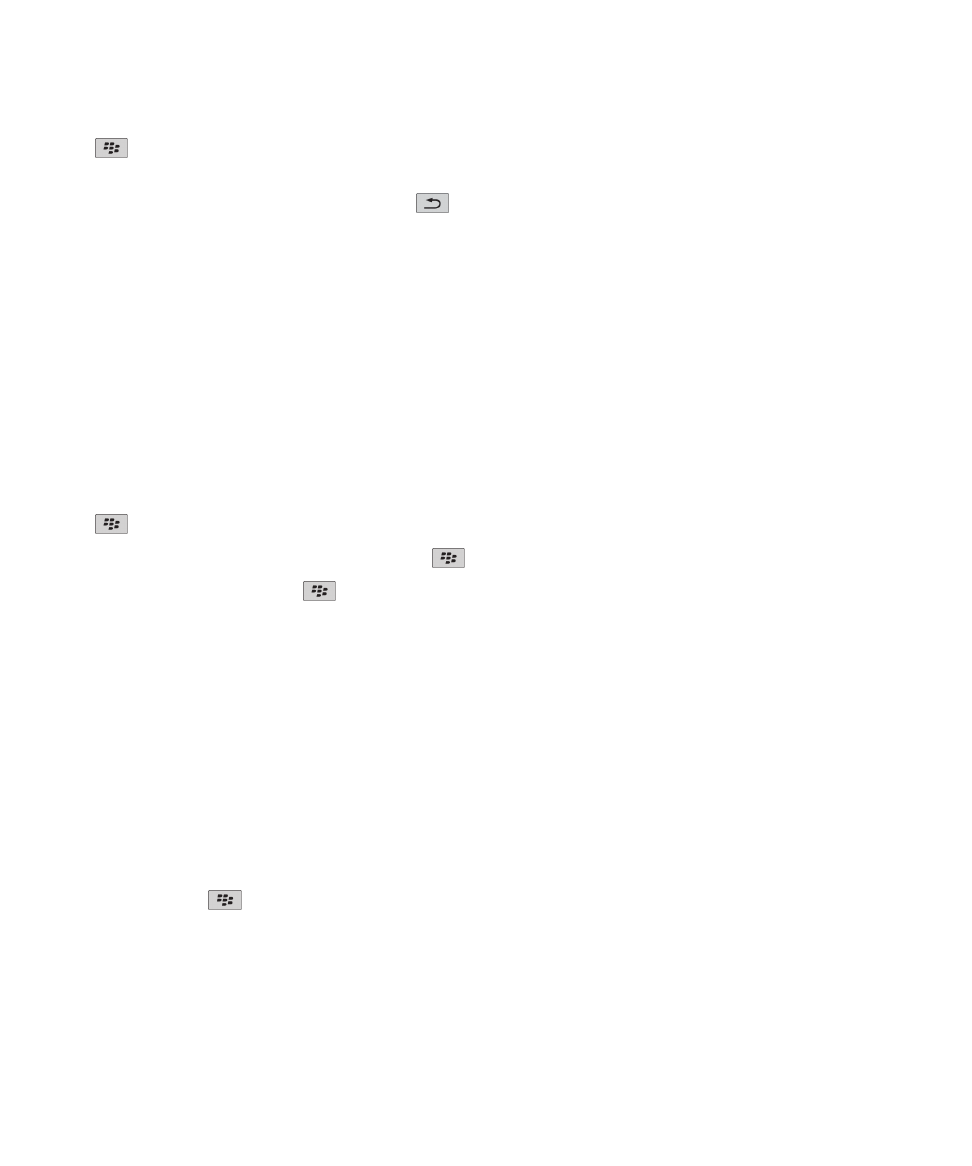
2.
キー > [リンクを送信]または[画像リンクを送信]を押します。
3. メッセージの種類をクリックします。
メッセージの送信後にブラウザーに戻るには、
キーを押します。
画像の表示とメディアファイルの再生
Web ページでのメディアファイルの再生
1. Web ページで、メディアファイルをクリックします。
2. [開く]をクリックします。
関連情報
サポートされているオーディオおよびビデオ形式, 12
Web ページで曲やビデオを再生できない, 167
Web ページの画像全体の表示
1. Web ページで、画像をハイライトするか、ポインタを置きます。
2.
キー > [全画面表示]を押します。
画像をズームインまたはズームアウトするには、
キー > [ズームイン]または[ズームアウト]を押します。
画像を元のサイズに戻すには、
キー > [ズーム 1:1]を押します。